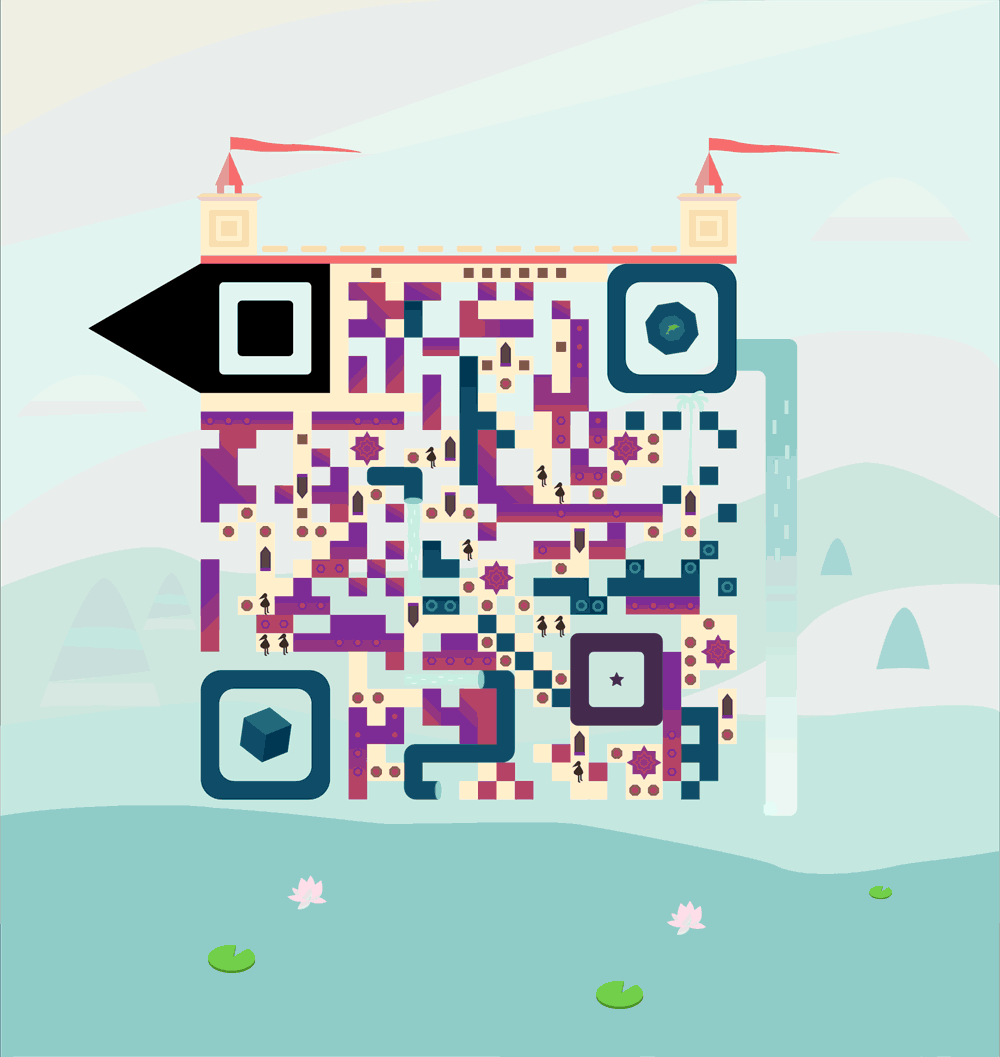鸟叔常说,工具用到极致就是神器。开设“别小看我这个P”这个栏目的目的,就是让大家开始瞧得上PPT(以后无特殊说明,PPT专指PowerPoint),它远比我们想象的强大。请记得,PPT也可以带你装逼带你飞。
欢迎大家关注鸟
叔
新浪微博@欢乐鸟叔
今天的教程,鸟叔不再装逼,反倒炒鸡简单。但是,鸟叔想从另一个角度告诉大家一个道理:
PPT是一种思维方式,
无论何时何地,我们看到平面设计作品,都要想一想,能不能参考到PPT中,能不能用PPT实现呢。
如果大家学PPT学到这个境界,那么,亲再做不好PPT,你就来找鸟叔,鸟叔会对你负责的!
鸟叔本人除了在工作中对PPT严重依赖,上街看广告,网购看介绍,连玩手机的时候都在想着PPT。呢,鸟叔前天准备打优步的时候,突然弹屏出来个广告!
哇,看到这个,鸟叔眼睛亮了,这PPT也可以做嘛。这样的话,鸟叔某天失业了,是不是可以去优步应聘啦。哈哈
开个玩笑,这张海报除了
上下重叠穿透
的效果,其他制作并不难,
重在创意
。下面我们就来模仿一下。这次鸟叔找到了范爷的图片。
利用PPT的删除背景功能,删除灰色背景抠出范爷
(
详细的抠图教程点这里)
。

输入数字5,并放大摆放在合适位置,在脑海里进行构思设计(如下图中右图)。通过左、右图对比发现,我们需要做的是:
左图中红圈圈出的位置放在数字“5”的上层
。
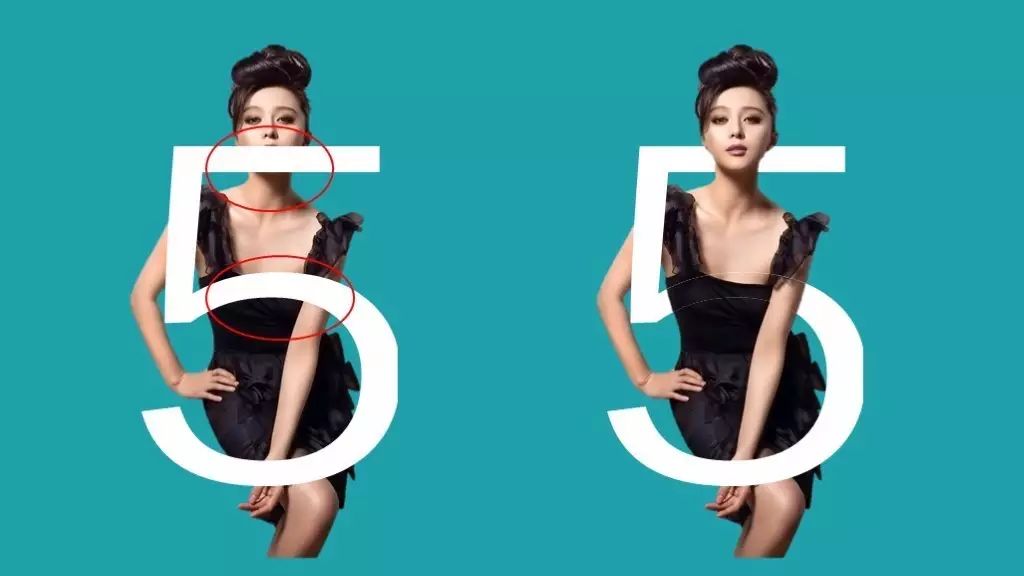
看到这一步,然后就是利用图、形相交的抠图方法抠出图片喽。这里有各种方法,实现效果就可以了。鸟叔提供一种做法。
先做个备份,然后
先选图再选文字
格式丨合并形状丨相交
▼
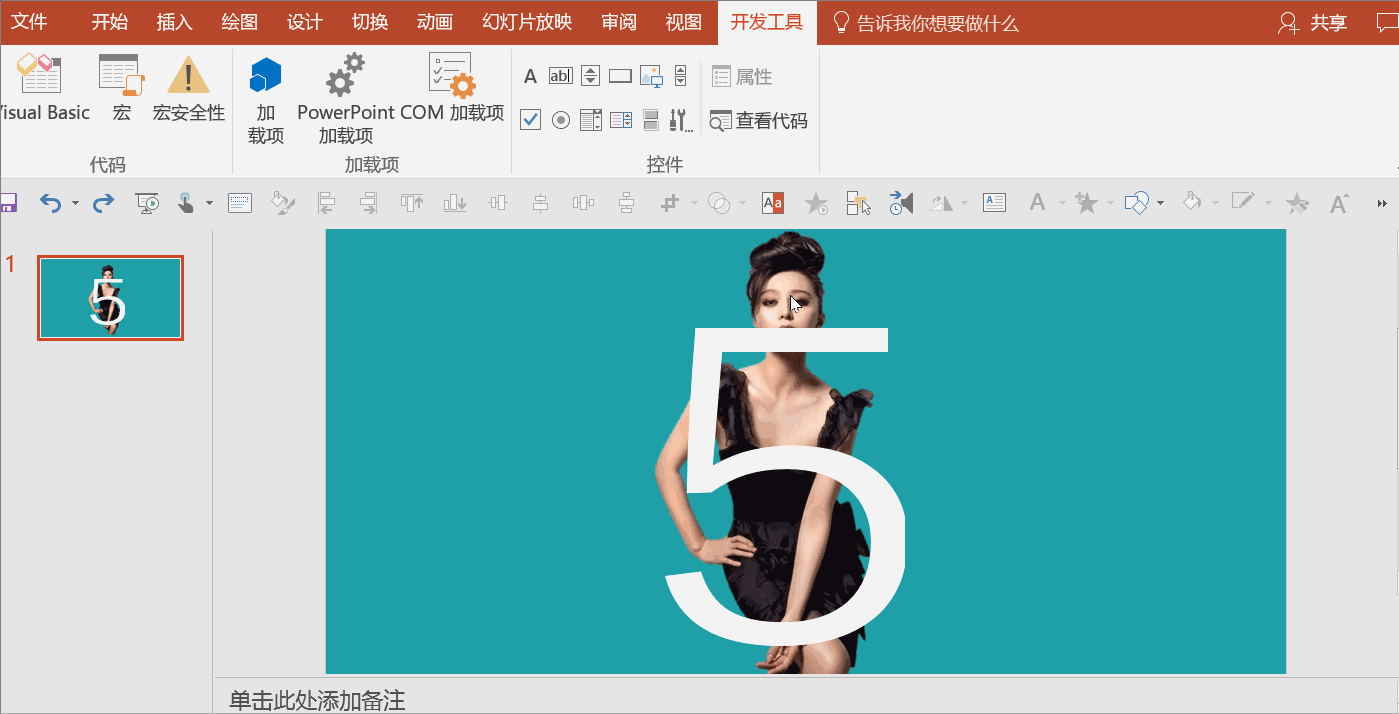
插入任意多边形覆盖不需要的部分
先选图后选形
格式丨合并形状丨剪除
▼
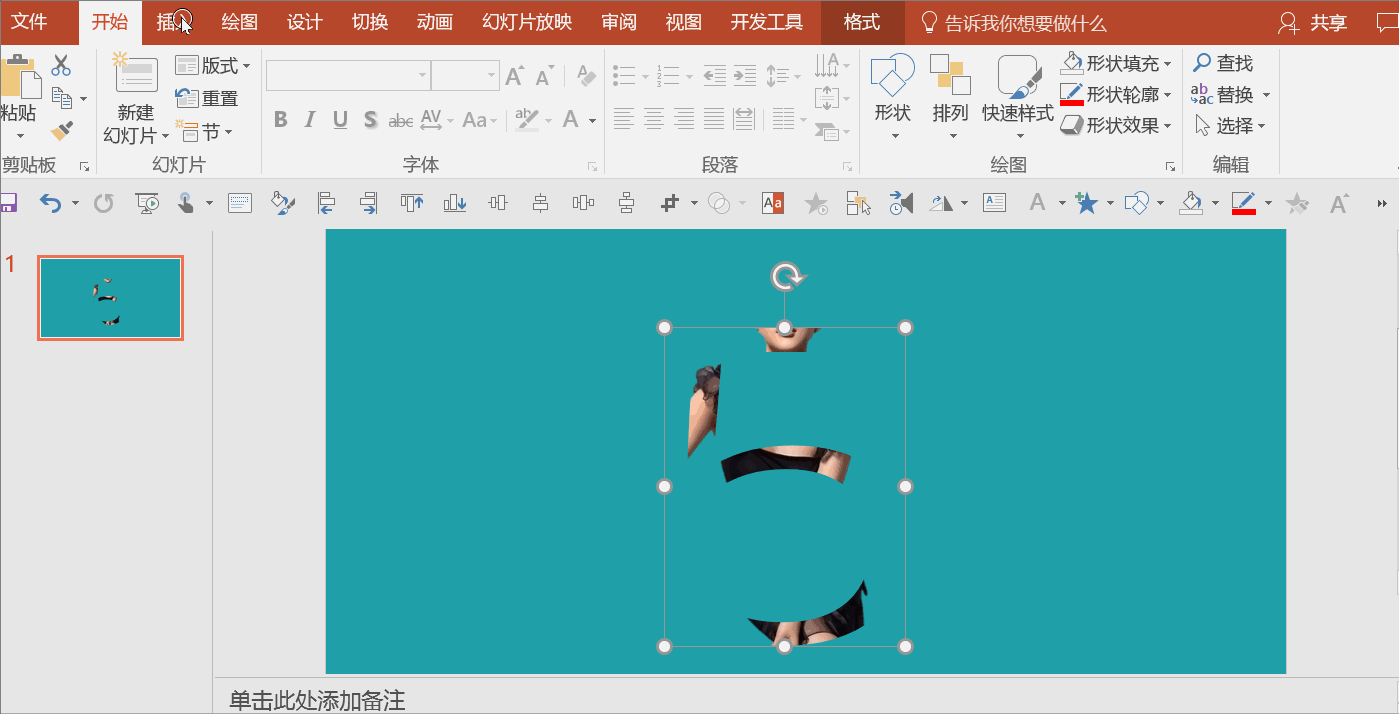
移动得到的图片到原图上
注意对齐
▼
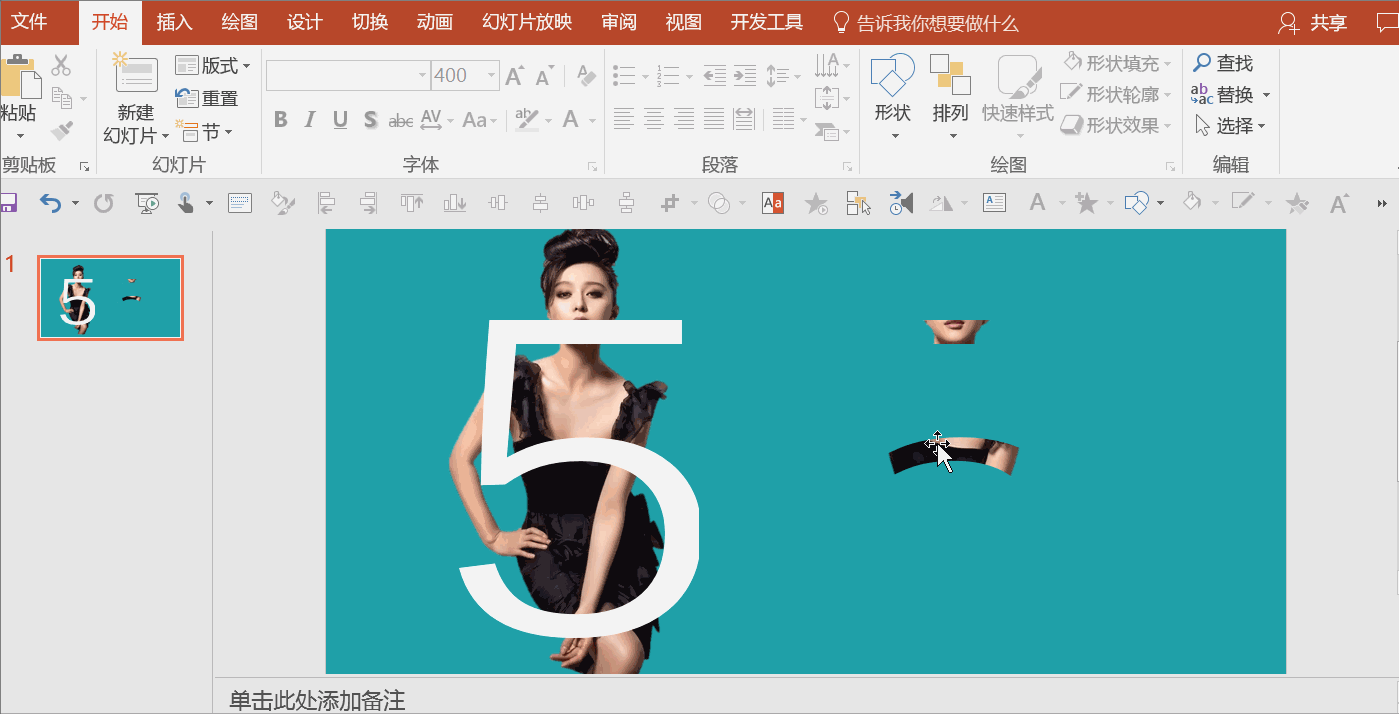
再然后,加上文字,搞定。
说实话,优步的海报怎么可能是PPT做的呢,人家有专业的美工。其实看到这里,您应该明白了,
咱们做设计,差的不是技术,而是创意!
而创意没有更好的捷径,就是多看和多模仿!
最后,留个作业
,找个身边的(电脑、手机,街边)平面广告,随便都可以,用PPT模仿出海报效果,然后新浪微博@欢乐鸟叔,
鸟叔会从中抽出一人,
送书1本
。
长按识别下方二维码关注我们
欢乐PPT,让PPT不再苦逼
目前260578+人已关注加入我们
↓